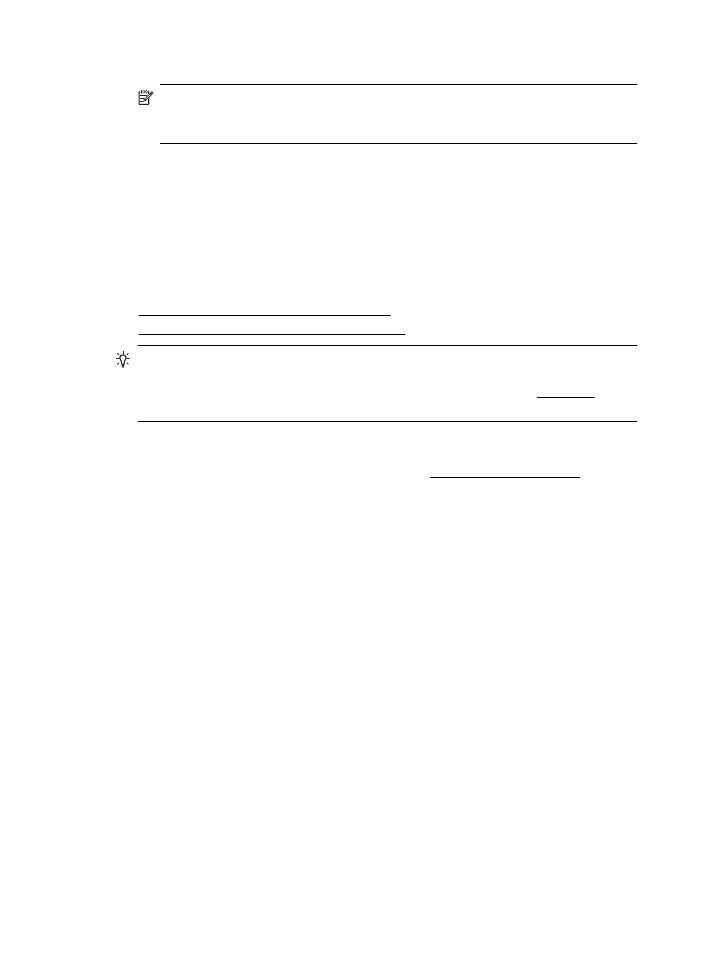Skriv ut fotografier på fotopapir (Windows)
Skriv ut fotografier på fotopapir (Windows)
•
Skrive ut fotografier på fotopapir (Mac OS X)
Tips Denne skriveren inkluderer HP ePrint, en gratis tjeneste fra HP som gjør det
mulig å skrive ut dokumenter på en HP ePrint-aktivert skriver når som helst, fra
hvor som helst og uten ekstra programvare eller skriverdrivere. Se HP ePrint for
mer informasjon.
Skriv ut fotografier på fotopapir (Windows)
1. Legg papir i skuffen. Du finner mer informasjon i Legge i utskriftsmateriale.
2. Åpne Fil-menyen i programmet, og velg Skriv ut.
3. Kontroller at skriveren du vil bruke, er valgt.
4. Klikk på alternativet som åpner skriverens Egenskaper-dialogboks for å endre
innstillinger.
Dette alternativet kan hete Egenskaper, Alternativer, Skriveroppsett, Skriver
eller Innstillinger, avhengig av programmet.
5. Gå til fanen Papir/kvalitet og velg fotopapirtype på rullegardinmenyen Papir.
6. Klikk på Avansert, og velg deretter Best eller Maksimal oppløsing på
rullegardinmenyen Utskriftskvalitet.
7. Hvis du vil skrive ut fotografiet i svart-hvitt, klikker du på rullegardinmenyen
Gråtoner, og velger ett av følgende alternativer:
•
Gråtone i høy kvalitet: Bruker alle tilgjengelige farger til å skrive ut fotografiet i
gråtoner. Dette gir jevne og naturlige grånyanser.
•
Bare svart: Bruker svart blekk til å skrive ut fotografiet i gråtoner. Gråtonene
skapes ved å variere mønsteret av svarte punkter, noe som kan gi et kornete
bilde.
8. Klikk på OK, og klikk deretter på Skriv ut eller OK for å starte utskriften.
Kapittel 2
32
Utskrift